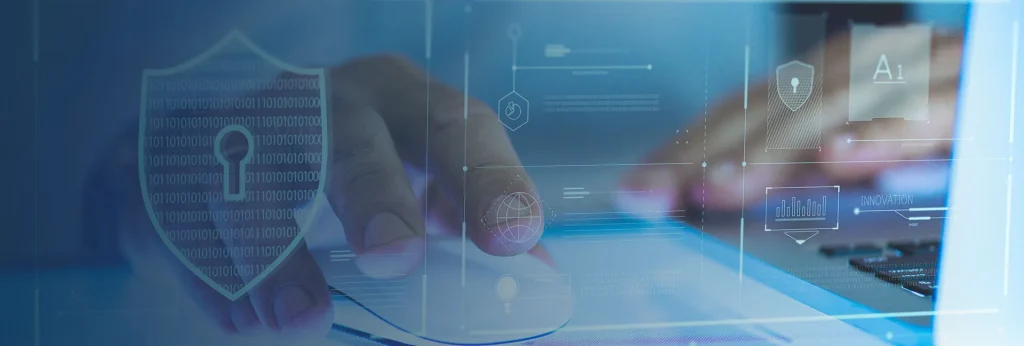A pesar de que muchos usuarios del software 3d Max no utilizan los atajos de teclado, sobre todo los autodidactas, nosotros lo recomendamos para que el trabajo sea mucho más productivo. Principalmente ganamos en velocidad, no teniendo que buscar iconos o menús desplegables donde encontrar la opción que deseamos. Si bien quizá no se usen todos los que trae el programa (pueden tender a infinito) sí es más que útil usar los que podéis ver en la imagen que os hemos preparado.
Muchos ya lo hacéis así pero la posición de trabajo debe ser con una mano en el ratón, y la otra sobre el teclado, principalmente en la patre izquierda de éste. Si os acostumbráis vuestro trabajo será mucho más rápido y productivo. Dicha forma de trabajo se puede completar de manera muy efectiva con ratones, de los denominados «para gamers» que disponen de varios botones editables, según el modelo. Con esto podemos conseguir que cada botón de nuestro ratón ejecute la acción que queramos en 3ds Max, teniendo ya en una sola mano, el propio ratón y multitud de atajos de teclado. Esto sería para un trabajo ya más profesional y continuado, pues a veces se puede hacer complicado acordarse de la acción que ejecuta cada botón.
Atajos de teclado para 3ds Max 2014 y otras versiones
Interface General |
|||
| Nueva escena | Ctlr + N | Aislar selección | Alt + Q |
| Ver caras seleccionadas | F2 | Maximizar vista actual | Alt + W |
| Wireframe (Modo alámbrico) | F3 | Seleccionar por nombre | H |
| Ver aristas de los objetos | F4 | Seleccionar todo | Ctrl + A |
| Seleccionar | Q | Deseleccionar | Ctrl + D |
| Añadir a la selección | Ctrl + Click | Invertir selección | Ctrl + I |
| Restar de la selección | Alt + Click | Clonar (Objeto seleccionado) | Ctrl + V |
| Mover | W | Modo experto (No aconsejable) | Ctrl + X |
| Rotar | E | Zoom seleccionado (Encuadrar) | Z |
| Escala | R | Deshacer | Ctrl + Z |
| Vista Top (Superior) | T | Rehacer | Ctrl + Y |
| Vista Bottom (Inferior) | B | Deshacer solo la vista | Shift + Z |
| Vista Left (Perfil izquierdo) | L | Rehacer solo la vista | Shift + Y |
| Vista Front (Frontal) | F | Mostrar zonas de seguridad | Shift + F |
| Vista Isométrica | U | Mostrar estadísticas del archivo | 7 |
| Vista perspectiva | P | ||
| Vista desde una cámara | C |
Editable Poly |
|
| Ocultar Grids | G | Nivel de vértice | 1 |
| Snap (Imán) | S (Clik dcho para opciones) | Nivel de arista | 2 |
| Snap de ángulo (Restringe) | A (Clik dcho para opciones) | Nivel de borde | 3 |
| Crear Cámara | Ctrl + C | Nivel de polígono | 4 |
| Renderizar | F9 | Nivel de elemento | 5 |
| Editor de Materiales | M | ||
| Diálogo de Entorno y efectos | 8 |
Estos son los atajos más fáciles de aprender y los más utilizados. No obstante si tenéis alguna duda o queréis saber algún otro atajo de teclado podéis comentarlo e intetaremos ayudaros. Esperamos que os sea de utilidad para seguir progresando en este software tan extremadamente completo! Nos vemos!